新居に引っ越してから、バックアップディスクを荷ほどき出来ていなかったり、電源タップも間に合わせの口数が少ないものしか準備できていなかったりが重なり、自宅PCにバックアップハードディスクを繋げていませんでした。
私のメインPCはMacなので、バックアップ用ハードディスクさえ接続しておけば1時間おきにバックアップを取ることができるのですが、当然ながらバックアップ用ハードディスクを接続していないのではバックアップが機能しません。
そして、恐れていた(ならやっとけ・・・という自業自得な)事態が発生しました。パソコンに電源を入れると、「ディスクが読み取れません」とエラーが表示されてハードディスクが見れなくなりました(+_+)。
目次
とりあえず Macの電源OFF
もう一回、パソコンの電源を入れ直せば繋がったりすることも多いので、ひとまず速やかに電源をOFFにしました。パソコンが終了するまでのその間、「また見れなかったらディスク修復ソフトで様子を見てみよう。」とか、ディスク修復ソフトでもダメだったらデータの復旧をしなければいけないな・・・とか次の手をいろいろ考えました。
データが消失するショックはとても大きいですから・・・・・・
Macを再起動。やはりディスクは見れないまま・・・。しかし!
さて、再起動している間に荷物からバックアップ用のハードディスクも見つけたし、準備万端です。でも・・・やはりディスクは見れないままでした。
これはマズイな・・・
ディスクユーティリティというソフトが標準で付いているので、起動してディスクの状態を確認してみました。ディスクを検証した結果が以下です。
結果を見ると、「エラー:このディスクは修復する必要があります。“ディスクを修復”をクリックしてください。」と表示されており、ディスクが読めていないということはかなり深刻な事態です。
なんとかディスクを読み込めないかを試していると、「ディスクに問題があるので、読み取り専用でマウントしました(書き込めないけど読み込める状態にはできたということ)」と表示されました。
少々光が見えてきました。
バックアップできれば安心感も高まるし、なんとでも捌ける!
書き込める・書き込めないはこの際関係なく、少なくともディスクの中身を見ることができたのですから、バックアップを取らない手はありません!
すぐさま、バックアップ用ハードディスクを接続し、TimeMachineというバックアップソフトを実行しました。
このバックアップが成功してしまえば、最悪でも新しいハードディスクを購入してバックアップしたデータを移しさえすれば良く、ディスク修復を思いっきり試すことができます。
ディスク修復開始。しかし結末は・・・
ディスクの修復も、ディスクの状態を確認したのと同じ「ディスクユーティリティ」から実行できます。「ディスクの修復」ボタンでディスクの復旧を図りました。
しかし、失敗・・・。
お手上げですよとばかりに次のエラーが発生しました(+_+)/
エラー:このディスクを修復できません。できるだけ多くのファイルをバックアップし、ディスクを再フォーマットしてからバックアップしたファイルを復元してください。
これは参りました・・・。
でも、今はバックアップの取得は成功しているので絶望感はありません。
最初から TechTool Pro にすればよかった・・・
今回実施したディスクユーティリティはMacに標準付属のソフトですが、TechTool Pro という市販のディスクチェックと修復のソフトウェアもあります。
過去にもディスク修復を何回かしたことがあるのですが、ディスクユーティリティによる修復でトドメを刺すことが2回ほどありました。はじめから TechTool Pro で行った修復では今のところトドメを刺す事態は起きていません。
しかも困ったことに、ディスクユーティリティで失敗すると、それまでTechTool Pro で検証NGを検出できていたのが、検証失敗となってしまう(NGかOKかも分からない状態)のです・・・。
過去は TechTool Pro で何度かトライしているうちに修復に成功したので今回もいろいろ試しながら TechTool Pro で繰り返し修復を試みました。修復を試すこと7回。
ついに「失敗」とならずに修復が始まりました!!
TechTool Pro が修復するかを聞いてきました!
修復が始まってしばらくすると、TechTool Proでダイアログが表示されました。
内容に問題無ければ「置き換え」で修復を実行する訳ですが、値を見せられても正しいかなんてわかりません。でも、TechTool Pro は文字の色で正常変更か異常変更かを色分けしてくれる様で、今回は緑字の「正常変更」しかなかったので、安心して「置き換え」を実施できました。
修復完了☆
待つこと十数分、TechTool Proによる修復が完了しました。「再構築エラーはありませんでした」と、修復にあたってエラーが発生していないことも書かれていました。
そして、念のため TechTool Pro による修復後のディスクをディスクユーティリティでも確認してみることにしました。
「ファイルシステム検査の終了コードは0です。」というのが、エラーなしということです。無事に修復できた様ですね。ディスクユーティリティが壊した部分も含めて・・・。
ディスクトラブルに遭遇しない様に・・・
さすがにパソコン歴が長いので、過去にもこの手のトラブルに見舞われ修復してますし、知人にパソコンデータが消えたから復旧して欲しいと頼まれて復旧した経験も、私のハードディスクが壊れてバックアップから復旧したこともあります。
データのトラブルってぞっとしますからね・・・。
トラブルで慌てない為に、修復ソフト(Mac なら TechTool Pro)と、日々のバックアップは備えて置くべきだと思いました。自分でもいい教訓になりました。
もし、困った方がいたらコメントくだされば(コメントは私が承認しなければ非公開のままなのでご安心を)、相談くらいには乗れると思います。
ハードディスクが故障気味・・・。騙し騙し使ってる危うい状況。早く新しいハードディスクに置き換えねば・・・。 | 私レポート
関連記事(この後に掲載した関連記事)もご覧ください。
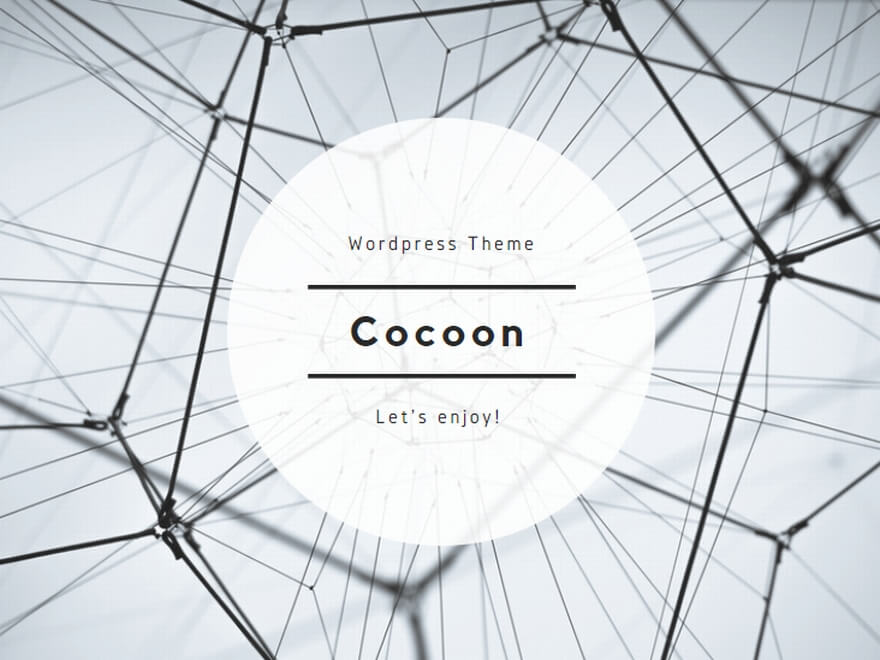
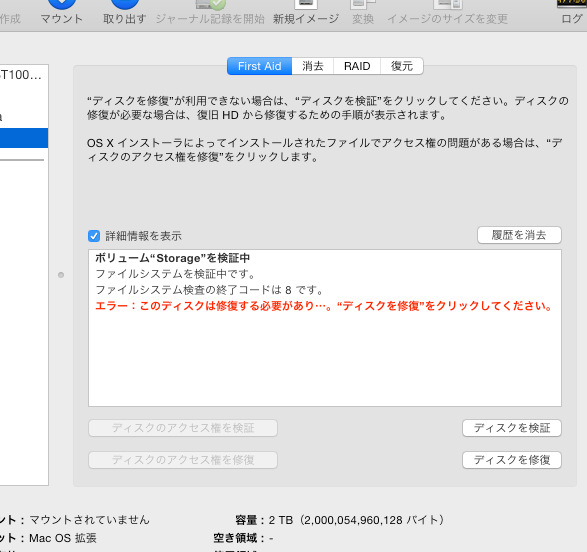
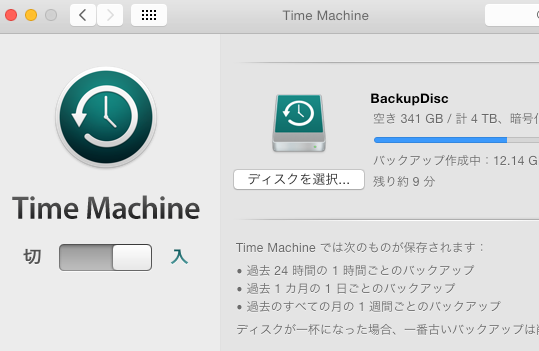
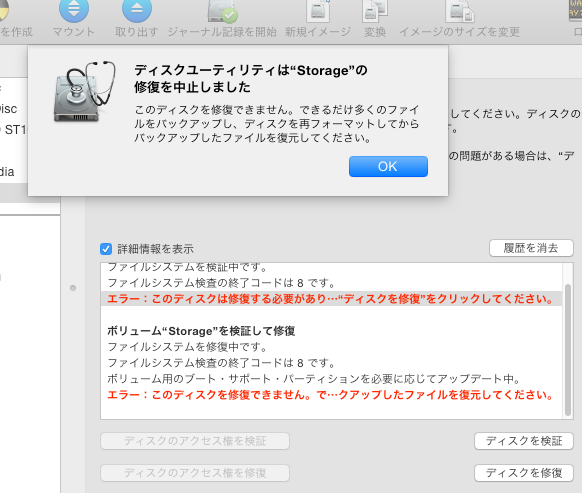

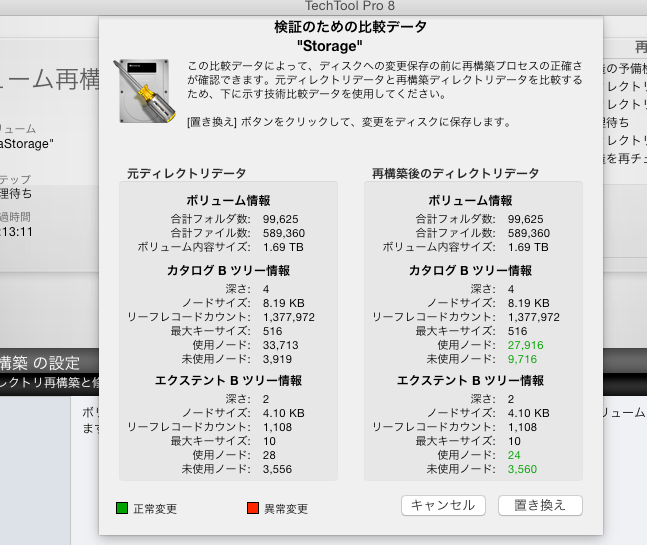
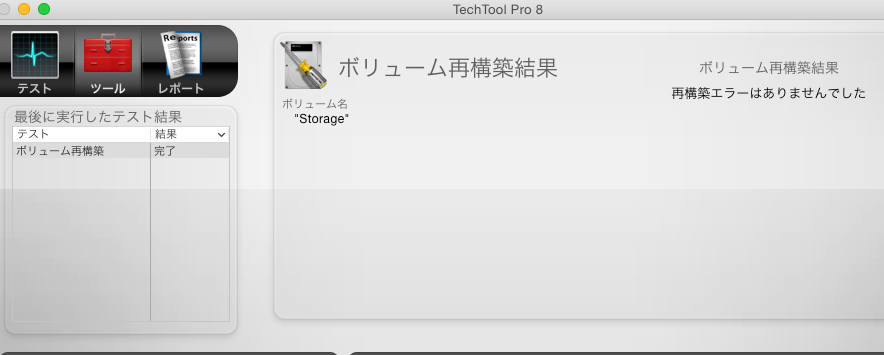
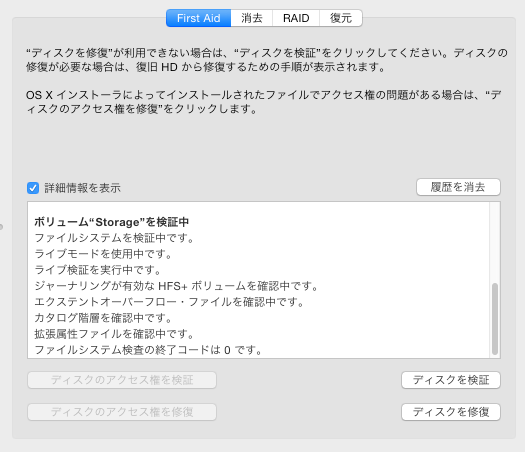


コメント